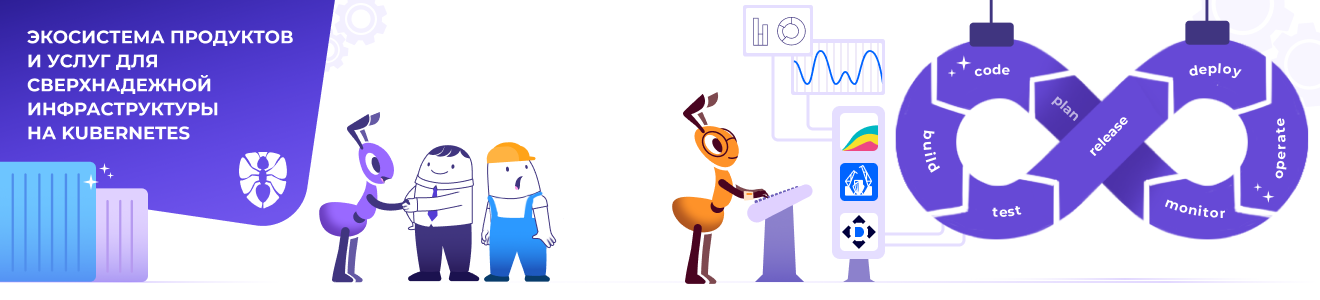Прим. перев.: Эта статья входит в состав опубликованных в свободном доступе материалов проекта learnk8s, обучающего работе с Kubernetes компании и индивидуальных администраторов. В ней Daniele Polencic, руководитель проекта, делится наглядной инструкцией о том, какие шаги стоит предпринимать в случае возникновения проблем общего характера у приложений, запущенных в кластере K8s.
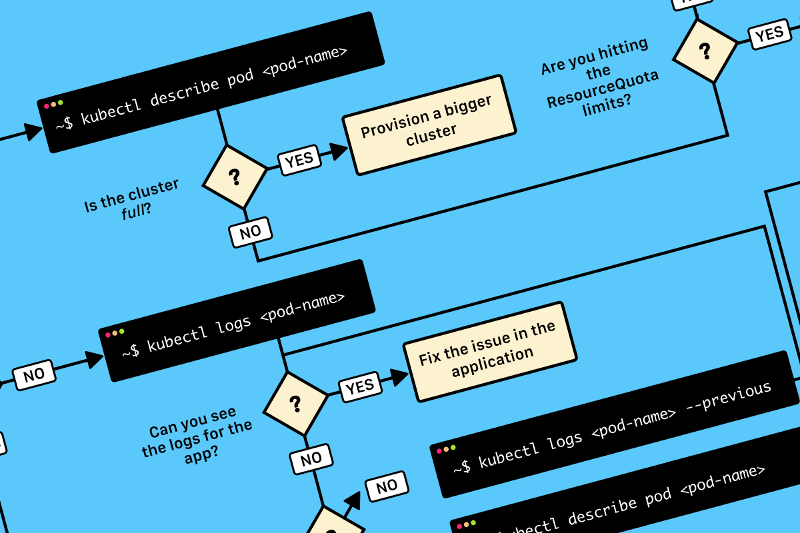
TL;DR: вот схема, которая поможет вам отладить deployment в Kubernetes:

Блок-схема для поиска и исправления ошибок в кластере. В оригинале (на английском) она доступна в PDF и как изображение.
При развертывании приложения в Kubernetes обычно необходимо определить три компонента:
Вот краткое графическое резюме:
1) В Kubernetes приложения получают трафик из внешнего мира через два слоя балансировщиков нагрузки: внутренний и внешний.
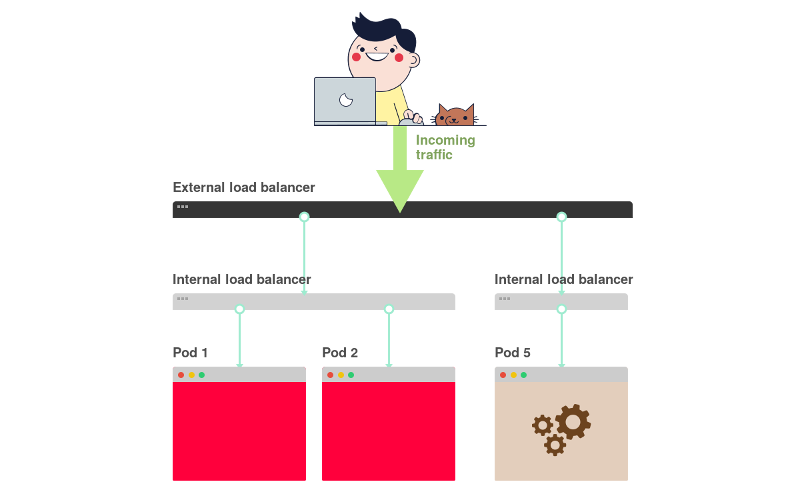
2) Внутренний балансировщик называется Service, внешний – Ingress.
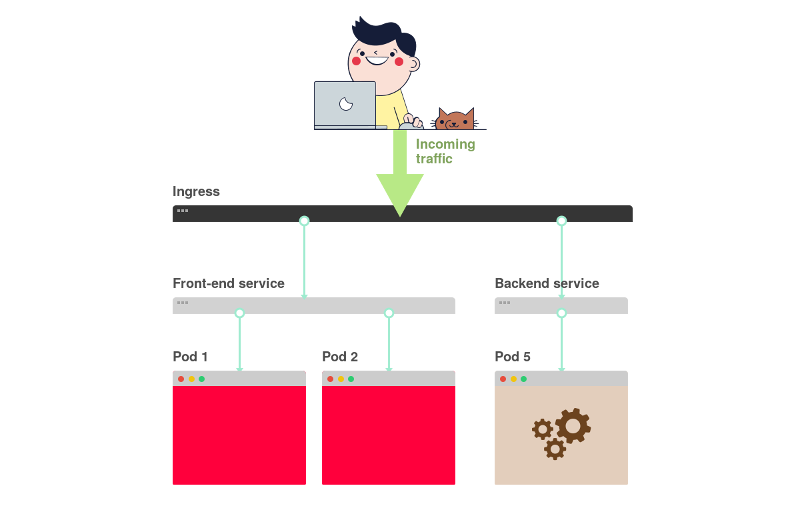
3) Deployment создает pod'ы и следит за ними (они не создаются вручную).

Предположим, вы хотите развернуть простенькое приложение а-ля Hello World. YAML-конфигурация для него будет выглядеть следующим образом:
Определение довольно длинное, и легко запутаться в том, как компоненты связаны друг с другом.
Например:
Прежде чем сосредоточиться на отладке, давайте вспомним, как три компонента связаны друг с другом. Начнем с Deployment и Service.
Вы удивитесь, но Deployment'ы и Service'ы никак не связаны. Вместо этого Service напрямую указывает на Pod'ы в обход Deployment'а.
Таким образом, нас интересует, как связаны друг с другом Pod'ы и Service'ы. Следует помнить три вещи:
Следующая схема представляет все вышеперечисленное в графической форме:
1) Представим, что сервис направляет трафик в некий pod:

2) При создании pod'а необходимо задать

3) При создании сервиса необходимо указать
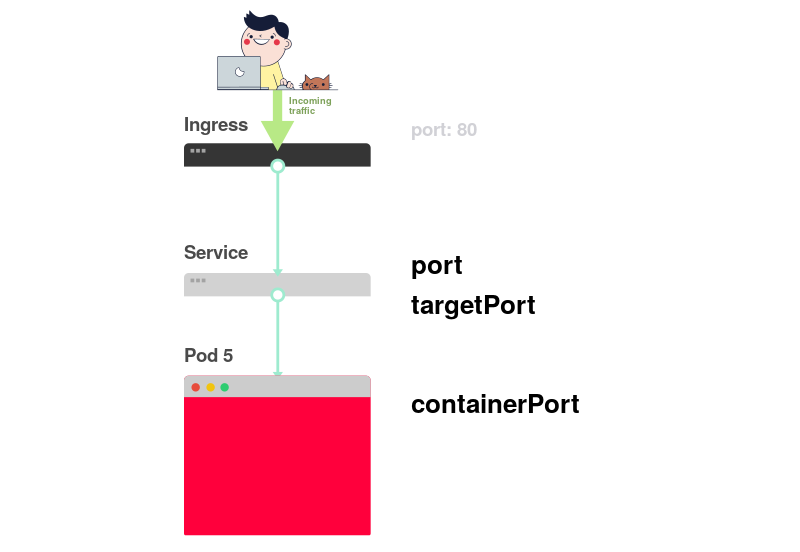
4) Через

5) Допустим, в контейнере открыт порт 3000. Тогда значение

В YAML-файле лейблы и
А как насчет лейбла
Этот лейбл относится к развертыванию, и не используется сервисом для маршрутизации трафика. Другими словами, его можно удалить или присвоить другое значение.
А что насчет селектора
Он всегда должен совпадать с лейблами Pod'а, поскольку используется Deployment'ом для отслеживания pod'ов.
Предположим, что вы внесли верные правки. Как их проверить?
Проверить лейбл pod'ов можно следующей командой:
Или, если pod'ы принадлежат нескольким приложениям:
Где
Остались сложности?
Можно подключиться к pod'у! Для этого надо использовать команду
Здесь:
Если удалось установить соединение, значит настройки верны.
Если соединение установить не удалось, значит проблема с лейблами или порты не совпадают.
Следующий шаг в обеспечении доступа к приложению связан с настройкой Ingress'а. Ingress должен знать, как отыскать сервис, затем найти pod'ы и направить к ним трафик. Ingress находит нужный сервис по имени и открытому порту.
В описании Ingress и Service должны совпадать два параметра:
Следующая схема подводит итог по подключению портов:
1) Как вы уже знаете, Service слушает некий

2) У Ingress'а есть параметр, называемый
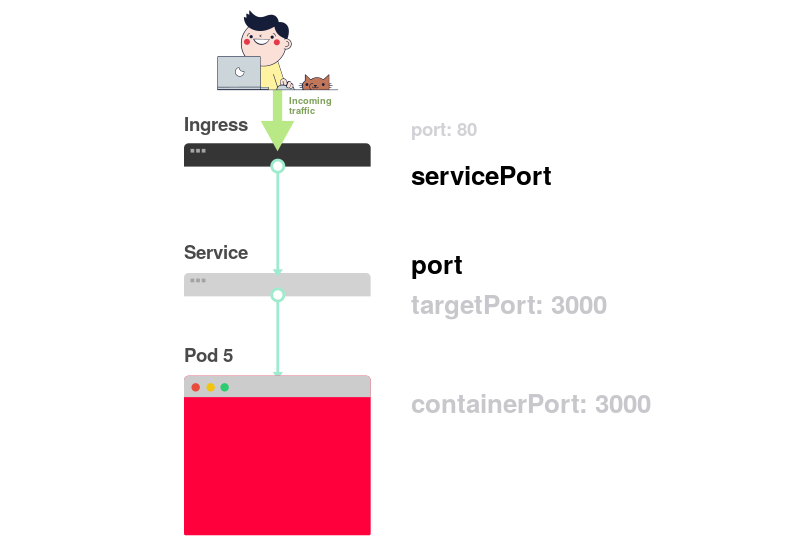
3) Этот параметр (
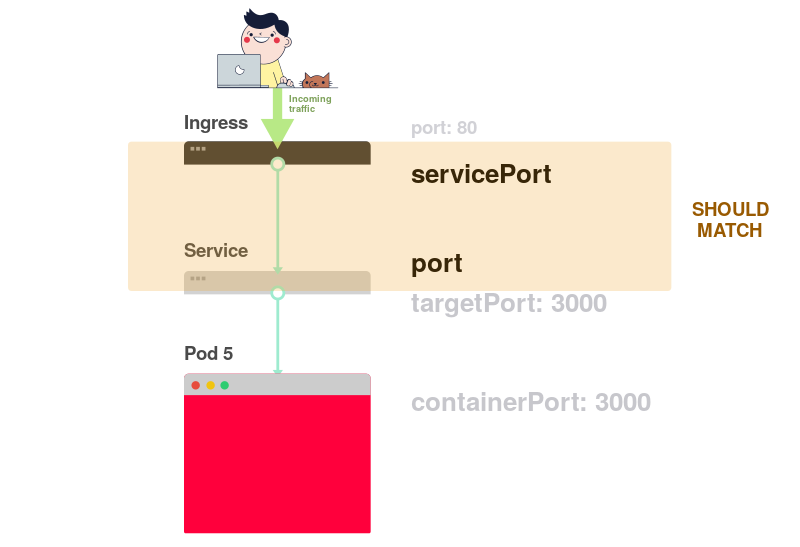
4) Если в Service задан порт 80, то необходимо, чтобы
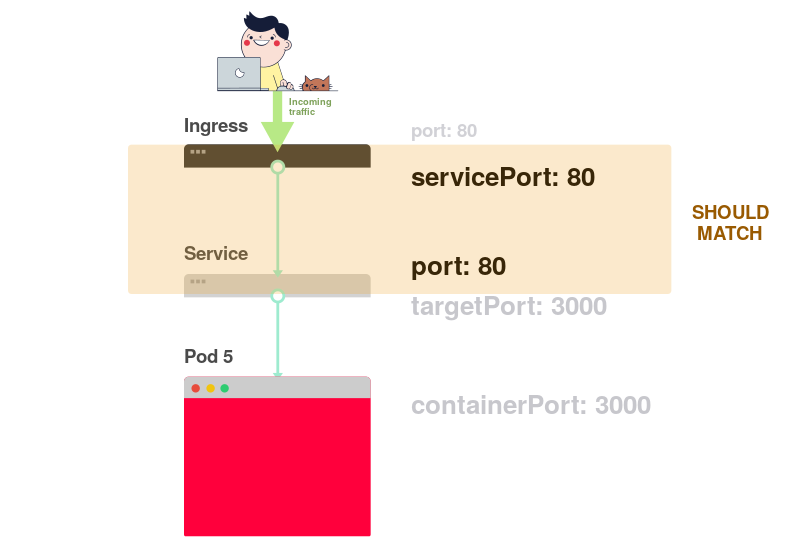
На практике необходимо обращать внимание на следующие строки:
Как проверить, работает ли Ingress?
Можно воспользоваться методом с
Сначала нужно узнать имя pod'а с контроллером Ingress:
Найдите pod Ingress'а (он может относиться к другому пространству имен) и выполните команду
Наконец, подключитесь к pod'у:
Теперь каждый раз, когда вы будете посылать запрос на порт 3000 на компьютере, он будет перенаправляться на порт 80 pod'а с контроллером Ingress. Перейдя на http://localhost:3000, вы должны будете увидеть страницу, созданную приложением.
Давайте еще раз вспомним о том, какие порты и лейблы должны совпадать:
Увы, недостаточно знать, как правильно структурировать YAML-конфигурацию.
Что случается, когда что-то идет не так?
Возможно, pod не запускается или он падает.
Прежде чем приступать к отладке deployment'а, необходимо иметь хорошее представление о том, как работает Kubernetes.
Поскольку в каждом выкаченном в K8s приложении имеются три компонента, проводить их отладку следует в определенном порядке, начиная с самого низа.
Визуальное представление:
1) Начинать поиск проблем следует с самого низа. Сперва проверьте, что pod'ы имеют статусы
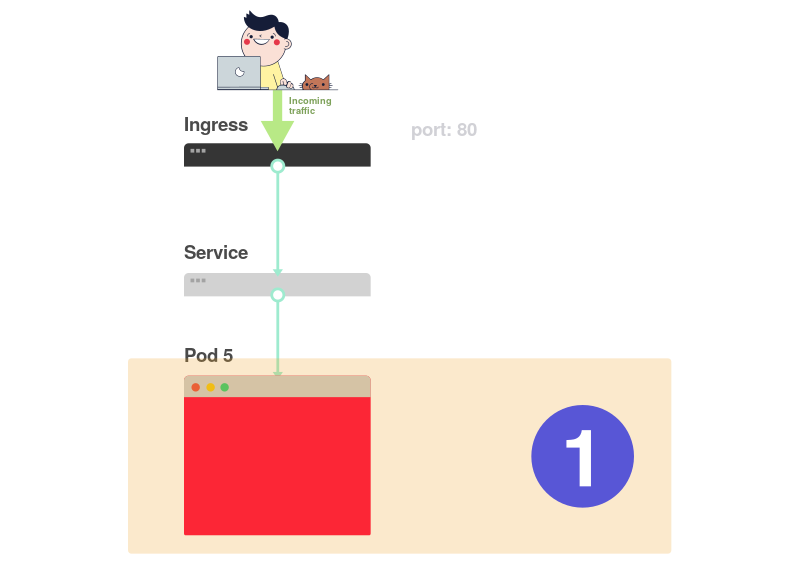
2) Если pod'ы готовы (
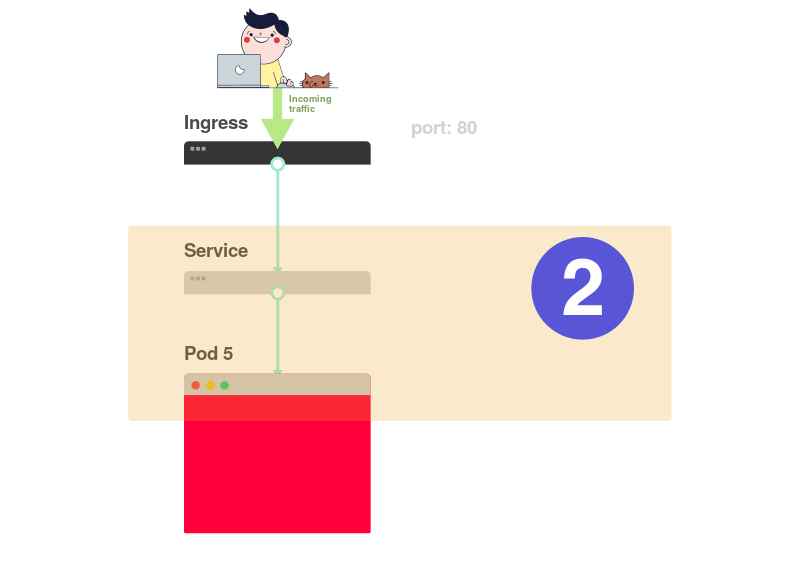
3) Наконец, нужно проанализировать связь сервиса и Ingress'а:

В большинстве случаев проблема связана с pod'ом. Убедитесь, что pod'ы значатся как
В выводе команды, приведенном выше, последний pod значится как
Как понять, что пошло не так?
Есть четыре полезные команды для диагностики pod'ов:
Какую из них выбрать?
Дело в том, что нет универсальной команды. Следует использовать их комбинацию.
Существует два основных типа ошибок pod'ов: ошибки во время запуска (startup) и ошибки во время работы (runtime).
Ошибки запуска:
Runtime-ошибки:
Некоторые ошибки встречаются чаще, чем другие. Вот несколько наиболее распространенных ошибок и способы их устранения.
Эта ошибка появляется, когда Kubernetes не может получить образ для одного из контейнеров pod'а. Вот три самых распространенных причины этого:
Первые две причины устранить легко — достаточно поправить имя образа и тег. В случае последней необходимо внести учетные данные к закрытому реестру в Secret и добавить ссылки на него в pod'ы. В документации Kubernetes есть пример того, как это можно сделать.
Kubenetes выводит ошибку
Необходимо попытаться добраться до логов из контейнера, чтобы выяснить причину его сбоя. Если получить доступ к логам затруднительно, поскольку контейнер слишком быстро перезапускается, можно воспользоваться следующей командой:
Она выводит сообщения об ошибках из предыдущей реинкарнации контейнера.
Эта ошибка возникает, когда контейнер не в состоянии запуститься. Она соответствует моменту до запуска приложения. Обычно ее причиной является неправильная настройка, например:
Для анализа подобных ошибок хорошо подходит команда
После создания pod остается в состоянии
Почему такое происходит?
Вот возможные причины (я исхожу из предположения, что планировщик работает нормально):
В этом случае рекомендуется воспользоваться командой
В случае ошибок, связанных с
Если pod значится как
Когда такое происходит, pod не подключается к сервису, и трафик на него не поступает. Сбой теста readiness вызван проблемами в приложении. В этом случае для поиска ошибки необходимо проанализировать раздел
Если pod'ы значатся как
Сервисы занимаются маршрутизацией трафика к pod'ам в зависимости от их лейблов. Поэтому первое, что нужно сделать — проверить, сколько pod'ов работают с сервисом. Для этого можно проверить endpoint'ы в сервисе:
Endpoint — это пара значений вида
Если раздел
Если вы видите список endpoint'ов, но по-прежнему не можете получить доступ к приложению, то вероятным виновником является ошибка в
Как проверить работоспособность сервиса?
Независимо от типа сервиса, можно использовать команду
Здесь:
Если вы дочитали до этого места, то:
Однако вы по-прежнему не можете «достучаться» до приложения.
Это означает, что, скорее всего, неправильно настроен контроллер Ingress. Поскольку контроллер Ingress является сторонним компонентом в кластере, существуют различные методы отладки в зависимости от его типа.
Но прежде чем прибегнуть к помощи специальных инструментов для настройки Ingress'а, можно сделать нечто совсем простое. Ingress использует
Если столбец
Выявить проблемы с инфраструктурой можно, подключившись напрямую к pod'у Ingress'а. Для этого сначала найдите pod Ingress-контроллера (он может находиться в другом пространстве имен):
Воспользуйтесь командой
Наконец, подключитесь к pod'у:
Теперь все запросы на порт 3000 на компьютере будут перенаправляться на порт 80 pod'а.
Работает ли он теперь?
Если не получается заставить работать контроллер Ingress, придется провести его отладку.
Существует много разновидностей контроллеров Ingress. Самыми популярными являются Nginx, HAProxy, Traefik и др. (подробнее о существующих решениях см. в нашем обзоре — прим. перев.) Следует воспользоваться руководством по устранению неполадок в документации соответствующего контроллера. Поскольку Ingress Nginx является самым популярным контроллером Ingress, мы включили в статью несколько советов по решению связанных с ним проблем.
У проекта Ingress-nginx имеется официальный плагин для kubectl. Команду
Помогут вам в этом следующие три команды:
Обратите внимание: в некоторых случаях может потребоваться указать правильное пространство имен для контроллера Ingress с помощью флага
Диагностика в Kubernetes может оказаться непростой задачей, если не знать, с чего начать. К проблеме всегда следует подходить по принципу «снизу-вверх»: начинайте с pod'ов, а затем переходите к сервису и Ingress'у. Методы отладки, описанные в статье, могут применяться и к другим объектам, таким как:
Выражаю благодарность Gergely Risko, Daniel Weibel и Charles Christyraj за ценные замечания и дополнения.
Читайте также в нашем блоге:
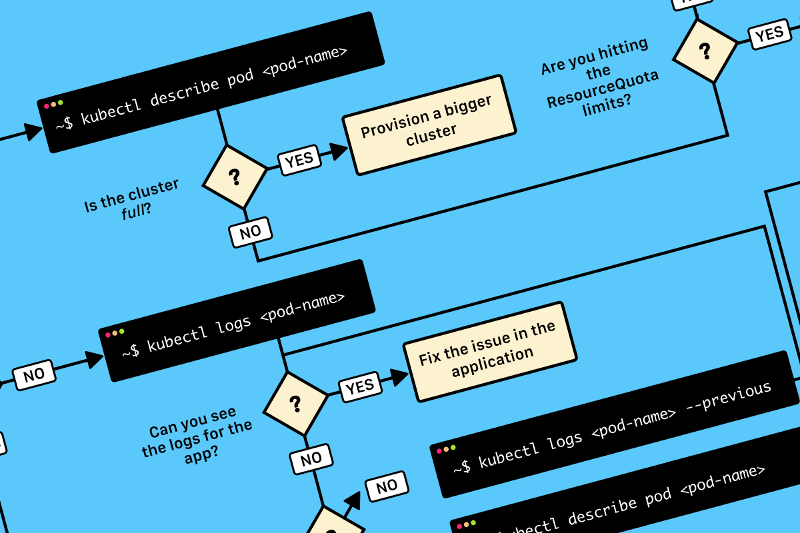
TL;DR: вот схема, которая поможет вам отладить deployment в Kubernetes:

Блок-схема для поиска и исправления ошибок в кластере. В оригинале (на английском) она доступна в PDF и как изображение.
При развертывании приложения в Kubernetes обычно необходимо определить три компонента:
- Deployment — это некий рецепт по созданию копий приложения, называемых pod'ами;
- Service — внутренний балансировщик нагрузки, распределяющий трафик по pod'ам;
- Ingress — описание того, как трафик будет попадать из внешнего мира к Service'у.
Вот краткое графическое резюме:
1) В Kubernetes приложения получают трафик из внешнего мира через два слоя балансировщиков нагрузки: внутренний и внешний.
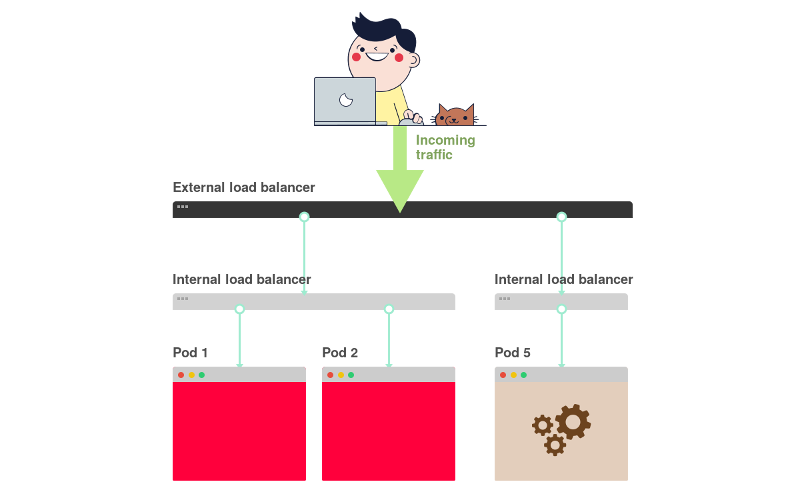
2) Внутренний балансировщик называется Service, внешний – Ingress.
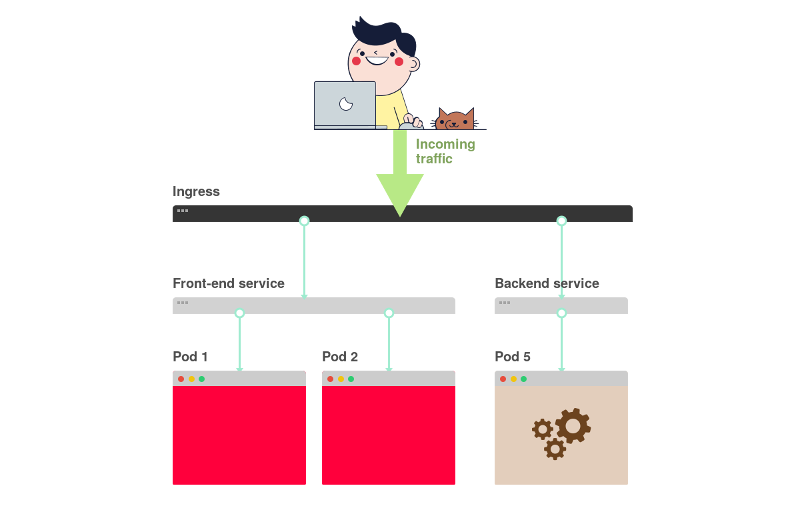
3) Deployment создает pod'ы и следит за ними (они не создаются вручную).

Предположим, вы хотите развернуть простенькое приложение а-ля Hello World. YAML-конфигурация для него будет выглядеть следующим образом:
apiVersion: apps/v1
kind: Deployment # <<<
metadata:
name: my-deployment
labels:
track: canary
spec:
selector:
matchLabels:
any-name: my-app
template:
metadata:
labels:
any-name: my-app
spec:
containers:
- name: cont1
image: learnk8s/app:1.0.0
ports:
- containerPort: 8080
---
apiVersion: v1
kind: Service # <<<
metadata:
name: my-service
spec:
ports:
- port: 80
targetPort: 8080
selector:
name: app
---
apiVersion: networking.k8s.io/v1beta1
kind: Ingress # <<<
metadata:
name: my-ingress
spec:
rules:
- http:
paths:
- backend:
serviceName: app
servicePort: 80
path: /Определение довольно длинное, и легко запутаться в том, как компоненты связаны друг с другом.
Например:
- Когда следует использовать порт 80, а когда — 8080?
- Следует ли создавать новый порт для каждого сервиса, чтобы они не конфликтовали?
- Имеют ли значения имена лейблов? Должны ли они быть одинаковыми везде?
Прежде чем сосредоточиться на отладке, давайте вспомним, как три компонента связаны друг с другом. Начнем с Deployment и Service.
Связь Deployment'а и Service'а
Вы удивитесь, но Deployment'ы и Service'ы никак не связаны. Вместо этого Service напрямую указывает на Pod'ы в обход Deployment'а.
Таким образом, нас интересует, как связаны друг с другом Pod'ы и Service'ы. Следует помнить три вещи:
- Селектор (
selector) у Service'а должен соответствовать хотя бы одному лейблу Pod'а. -
targetPortдолжен совпадать сcontainerPortконтейнера внутри Pod'а. -
portService'а может быть любым. Различные сервисы могут использовать один и тот же порт, поскольку у них разные IP-адреса.
Следующая схема представляет все вышеперечисленное в графической форме:
1) Представим, что сервис направляет трафик в некий pod:

2) При создании pod'а необходимо задать
containerPort для каждого контейнера в pod'ах:
3) При создании сервиса необходимо указать
port и targetPort. Но через какой из них идет подключение к контейнеру?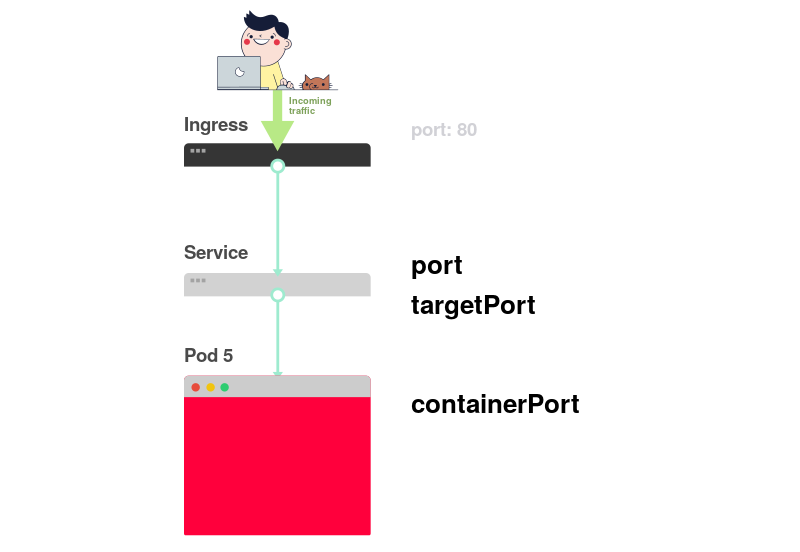
4) Через
targetPort. Он должен совпадать с containerPort.
5) Допустим, в контейнере открыт порт 3000. Тогда значение
targetPort должно быть таким же.
В YAML-файле лейблы и
ports / targetPort должны совпадать:apiVersion: apps/v1
kind: Deployment
metadata:
name: my-deployment
labels:
track: canary
spec:
selector:
matchLabels:
any-name: my-app
template:
metadata:
labels: # <<<
any-name: my-app # <<<
spec:
containers:
- name: cont1
image: learnk8s/app:1.0.0
ports:
- containerPort: 8080 # <<<
---
apiVersion: v1
kind: Service
metadata:
name: my-service
spec:
ports:
- port: 80
targetPort: 8080 # <<<
selector: # <<<
any-name: my-app # <<<А как насчет лейбла
track: canary в верхней части раздела Deployment? Должен ли он совпадать? Этот лейбл относится к развертыванию, и не используется сервисом для маршрутизации трафика. Другими словами, его можно удалить или присвоить другое значение.
А что насчет селектора
matchLabels?Он всегда должен совпадать с лейблами Pod'а, поскольку используется Deployment'ом для отслеживания pod'ов.
Предположим, что вы внесли верные правки. Как их проверить?
Проверить лейбл pod'ов можно следующей командой:
kubectl get pods --show-labelsИли, если pod'ы принадлежат нескольким приложениям:
kubectl get pods --selector any-name=my-app --show-labelsГде
any-name=my-app — это лейбл any-name: my-app.Остались сложности?
Можно подключиться к pod'у! Для этого надо использовать команду
port-forward в kubectl. Она позволяет подключиться к сервису и проверить соединение.kubectl port-forward service/<service name> 3000:80Здесь:
-
service/<service name>— имя сервиса; в нашем случае этоmy-service; - 3000 — порт, который требуется открыть на компьютере;
- 80 — порт, прописанный в поле
portсервиса.
Если удалось установить соединение, значит настройки верны.
Если соединение установить не удалось, значит проблема с лейблами или порты не совпадают.
Связь Service'а и Ingress'а
Следующий шаг в обеспечении доступа к приложению связан с настройкой Ingress'а. Ingress должен знать, как отыскать сервис, затем найти pod'ы и направить к ним трафик. Ingress находит нужный сервис по имени и открытому порту.
В описании Ingress и Service должны совпадать два параметра:
-
servicePortв Ingress должен совпадать с параметромportв Service; -
serviceNameв Ingress должно совпадать с полемnameв Service.
Следующая схема подводит итог по подключению портов:
1) Как вы уже знаете, Service слушает некий
port:
2) У Ingress'а есть параметр, называемый
servicePort: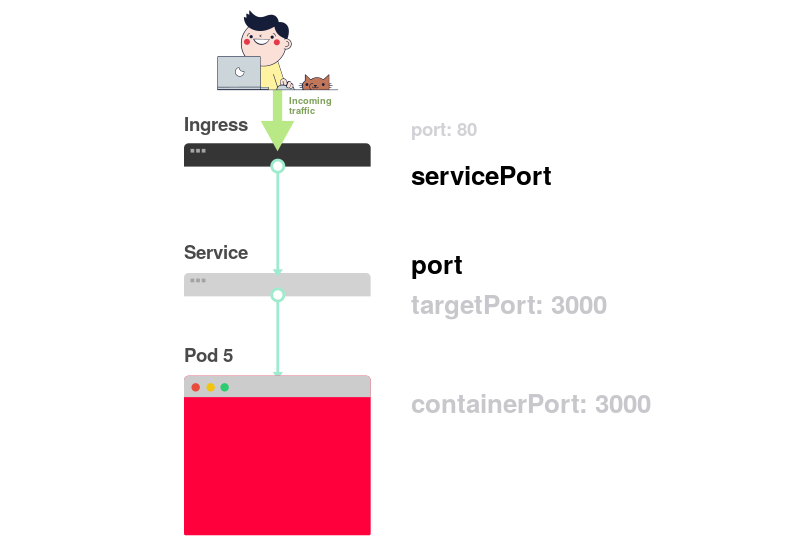
3) Этот параметр (
servicePort) всегда должен совпадать с port в определении Service: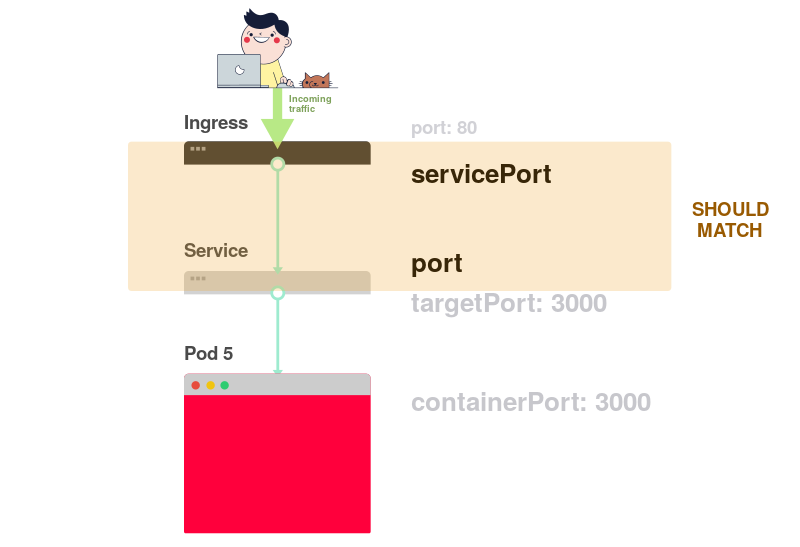
4) Если в Service задан порт 80, то необходимо, чтобы
servicePort также был равен 80: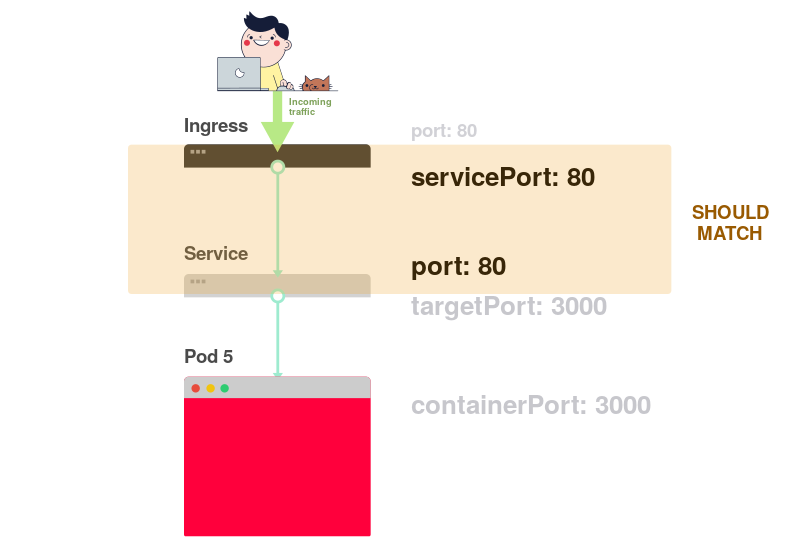
На практике необходимо обращать внимание на следующие строки:
apiVersion: v1
kind: Service
metadata:
name: my-service # <<<
spec:
ports:
- port: 80 # <<<
targetPort: 8080
selector:
any-name: my-app
---
apiVersion: networking.k8s.io/v1beta1
kind: Ingress
metadata:
name: my-ingress
spec:
rules:
- http:
paths:
- backend:
serviceName: my-service # <<<
servicePort: 80 # <<<
path: /Как проверить, работает ли Ingress?
Можно воспользоваться методом с
kubectl port-forward, но вместо сервиса нужно подключиться к контроллеру Ingress.Сначала нужно узнать имя pod'а с контроллером Ingress:
kubectl get pods --all-namespaces
NAMESPACE NAME READY STATUS
kube-system coredns-5644d7b6d9-jn7cq 1/1 Running
kube-system etcd-minikube 1/1 Running
kube-system kube-apiserver-minikube 1/1 Running
kube-system kube-controller-manager-minikube 1/1 Running
kube-system kube-proxy-zvf2h 1/1 Running
kube-system kube-scheduler-minikube 1/1 Running
kube-system nginx-ingress-controller-6fc5bcc 1/1 RunningНайдите pod Ingress'а (он может относиться к другому пространству имен) и выполните команду
describe, чтобы узнать номера портов:kubectl describe pod nginx-ingress-controller-6fc5bcc \
--namespace kube-system \
| grep Ports
Ports: 80/TCP, 443/TCP, 18080/TCPНаконец, подключитесь к pod'у:
kubectl port-forward nginx-ingress-controller-6fc5bcc 3000:80 --namespace kube-systemТеперь каждый раз, когда вы будете посылать запрос на порт 3000 на компьютере, он будет перенаправляться на порт 80 pod'а с контроллером Ingress. Перейдя на http://localhost:3000, вы должны будете увидеть страницу, созданную приложением.
Резюме по портам
Давайте еще раз вспомним о том, какие порты и лейблы должны совпадать:
- Селектор в определении Service должен совпадать с лейблом pod'а;
-
targetPortв определении Service должен совпадать сcontainerPortконтейнера внутри pod'а; -
portв определении Service может быть любым. Разные сервисы могут использовать один и тот же порт, поскольку у них разные IP-адреса; -
servicePortIngress'а должен совпадать сportв определении Service; - Название сервиса должно совпадать с полем
serviceNameв Ingress'е.
Увы, недостаточно знать, как правильно структурировать YAML-конфигурацию.
Что случается, когда что-то идет не так?
Возможно, pod не запускается или он падает.
3 шага для диагностики неисправностей в приложениях в Kubernetes
Прежде чем приступать к отладке deployment'а, необходимо иметь хорошее представление о том, как работает Kubernetes.
Поскольку в каждом выкаченном в K8s приложении имеются три компонента, проводить их отладку следует в определенном порядке, начиная с самого низа.
- Сначала надо убедиться, что pod'ы работают, затем...
- Проверить, поставляет ли сервис трафик pod'ам, а потом...
- Проверить, правильно ли настроен Ingress.
Визуальное представление:
1) Начинать поиск проблем следует с самого низа. Сперва проверьте, что pod'ы имеют статусы
Ready и Running: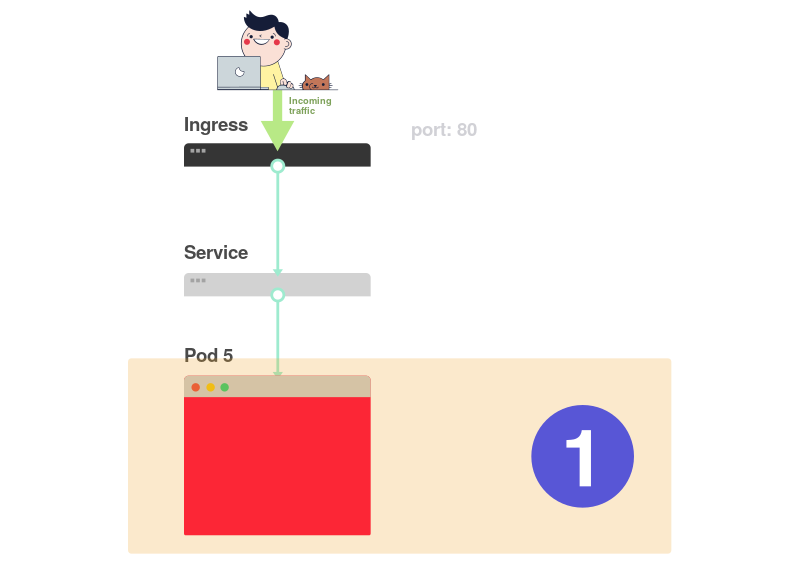
2) Если pod'ы готовы (
Ready), следует выяснить, распределяет ли сервис трафик между pod'ами: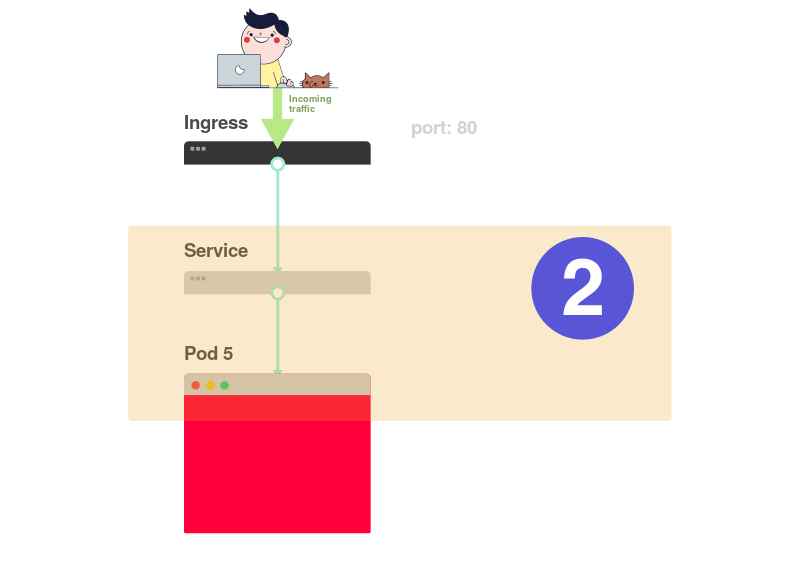
3) Наконец, нужно проанализировать связь сервиса и Ingress'а:

1. Диагностика pod'ов
В большинстве случаев проблема связана с pod'ом. Убедитесь, что pod'ы значатся как
Ready и Running. Проверить это можно с помощью команды:kubectl get pods
NAME READY STATUS RESTARTS AGE
app1 0/1 ImagePullBackOff 0 47h
app2 0/1 Error 0 47h
app3-76f9fcd46b-xbv4k 1/1 Running 1 47hВ выводе команды, приведенном выше, последний pod значится как
Running и Ready, однако для двух других это не так.Как понять, что пошло не так?
Есть четыре полезные команды для диагностики pod'ов:
-
kubectl logs <имя pod'а>позволяет извлечь логи из контейнеров в pod'е; -
kubectl describe pod <имя pod'а>позволяет просмотреть список событий, связанных с pod'ом; -
kubectl get pod <имя pod'а>позволяет получить YAML-конфигурацию pod'а, хранящуюся в Kubernetes; -
kubectl exec -ti <имя pod'а> bashпозволяет запустить интерактивную командную оболочку в одном из контейнеров pod'а
Какую из них выбрать?
Дело в том, что нет универсальной команды. Следует использовать их комбинацию.
Типичные проблемы pod'ов
Существует два основных типа ошибок pod'ов: ошибки во время запуска (startup) и ошибки во время работы (runtime).
Ошибки запуска:
-
ImagePullBackoff -
ImageInspectError -
ErrImagePull -
ErrImageNeverPull -
RegistryUnavailable -
InvalidImageName
Runtime-ошибки:
-
CrashLoopBackOff -
RunContainerError -
KillContainerError -
VerifyNonRootError -
RunInitContainerError -
CreatePodSandboxError -
ConfigPodSandboxError -
KillPodSandboxError -
SetupNetworkError -
TeardownNetworkError
Некоторые ошибки встречаются чаще, чем другие. Вот несколько наиболее распространенных ошибок и способы их устранения.
ImagePullBackOff
Эта ошибка появляется, когда Kubernetes не может получить образ для одного из контейнеров pod'а. Вот три самых распространенных причины этого:
- Неверно указано имя образа — например, вы сделали в нем ошибку, или образ не существует;
- Указан несуществующий тег для образа;
- Образ хранится в закрытом реестре, и у Kubernetes нет полномочий для доступа к нему.
Первые две причины устранить легко — достаточно поправить имя образа и тег. В случае последней необходимо внести учетные данные к закрытому реестру в Secret и добавить ссылки на него в pod'ы. В документации Kubernetes есть пример того, как это можно сделать.
CrashLoopBackOff
Kubenetes выводит ошибку
CrashLoopBackOff, если контейнер не может запуститься. Обычно такое случается, когда:- В приложении есть ошибка, которая не позволяет его запустить;
- Контейнер настроен неправильно;
- Тест Liveness завершился неудачно слишком много раз.
Необходимо попытаться добраться до логов из контейнера, чтобы выяснить причину его сбоя. Если получить доступ к логам затруднительно, поскольку контейнер слишком быстро перезапускается, можно воспользоваться следующей командой:
kubectl logs <pod-name> --previousОна выводит сообщения об ошибках из предыдущей реинкарнации контейнера.
RunContainerError
Эта ошибка возникает, когда контейнер не в состоянии запуститься. Она соответствует моменту до запуска приложения. Обычно ее причиной является неправильная настройка, например:
- попытка примонтировать несуществующий том, такой как ConfigMap или Secrets;
- попытка примонтировать том типа read-only как read-write.
Для анализа подобных ошибок хорошо подходит команда
kubectl describe pod <pod-name>.Pod'ы в состоянии Pending
После создания pod остается в состоянии
Pending. Почему такое происходит?
Вот возможные причины (я исхожу из предположения, что планировщик работает нормально):
- В кластере недостаточно ресурсов, таких как вычислительная мощность и память, для запуска pod'а.
- В соответствующем пространстве имен установлен объект
ResourceQuotaи создание pod'а приведет к тому, что пространство имен выйдет за пределы квоты. - Pod привязан к Pending
PersistentVolumeClaim.
В этом случае рекомендуется воспользоваться командой
kubectl describe и проверить раздел Events:kubectl describe pod <pod name>В случае ошибок, связанных с
ResourceQuotas, рекомендуется просмотреть логи кластера с помощью командыkubectl get events --sort-by=.metadata.creationTimestampPod'ы не в состоянии Ready
Если pod значится как
Running, но не находится в состоянии Ready, значит проверка его готовности (readiness probe) завершается неудачно.Когда такое происходит, pod не подключается к сервису, и трафик на него не поступает. Сбой теста readiness вызван проблемами в приложении. В этом случае для поиска ошибки необходимо проанализировать раздел
Events в выводе команды kubectl describe.2. Диагностика сервисов
Если pod'ы значатся как
Running и Ready, но ответа от приложения по-прежнему нет, следует проверить настройки сервиса.Сервисы занимаются маршрутизацией трафика к pod'ам в зависимости от их лейблов. Поэтому первое, что нужно сделать — проверить, сколько pod'ов работают с сервисом. Для этого можно проверить endpoint'ы в сервисе:
kubectl describe service <service-name> | grep EndpointsEndpoint — это пара значений вида
<IP-адрес:порт>, и в выводе должна присутствовать хотя бы одна такая пара (то есть с сервисом работает хотя бы один pod).Если раздел
Endpoins пуст, возможны два варианта:- нет ни одного pod'а с правильным лейблом (подсказка: проверьте, правильно ли выбран namespace);
- есть ошибка в лейблах сервиса в селекторе.
Если вы видите список endpoint'ов, но по-прежнему не можете получить доступ к приложению, то вероятным виновником является ошибка в
targetPort в описании сервиса.Как проверить работоспособность сервиса?
Независимо от типа сервиса, можно использовать команду
kubectl port-forward для подключения к нему:kubectl port-forward service/<service-name> 3000:80Здесь:
-
<service-name>— имя сервиса; - 3000 — порт, который вы открываете на компьютере;
- 80 — порт на стороне сервиса.
3. Диагностика Ingress
Если вы дочитали до этого места, то:
- pod'ы значатся как
RunningиReady; - сервис успешно распределяет трафик по pod'ам.
Однако вы по-прежнему не можете «достучаться» до приложения.
Это означает, что, скорее всего, неправильно настроен контроллер Ingress. Поскольку контроллер Ingress является сторонним компонентом в кластере, существуют различные методы отладки в зависимости от его типа.
Но прежде чем прибегнуть к помощи специальных инструментов для настройки Ingress'а, можно сделать нечто совсем простое. Ingress использует
serviceName и servicePort для подключения к сервису. Необходимо проверить, правильно ли они настроены. Сделать это можно с помощью команды:kubectl describe ingress <ingress-name>Если столбец
Backend пуст, высока вероятность ошибки в конфигурации. Если бэкэнды на месте, но доступа к приложению по-прежнему нет, то проблема может быть связана с:- настройками доступности Ingress'а из публичного интернета;
- настройками доступности кластера из публичного интернета.
Выявить проблемы с инфраструктурой можно, подключившись напрямую к pod'у Ingress'а. Для этого сначала найдите pod Ingress-контроллера (он может находиться в другом пространстве имен):
kubectl get pods --all-namespaces
NAMESPACE NAME READY STATUS
kube-system coredns-5644d7b6d9-jn7cq 1/1 Running
kube-system etcd-minikube 1/1 Running
kube-system kube-apiserver-minikube 1/1 Running
kube-system kube-controller-manager-minikube 1/1 Running
kube-system kube-proxy-zvf2h 1/1 Running
kube-system kube-scheduler-minikube 1/1 Running
kube-system nginx-ingress-controller-6fc5bcc 1/1 RunningВоспользуйтесь командой
describe, чтобы установить порт:kubectl describe pod nginx-ingress-controller-6fc5bcc
--namespace kube-system \
| grep PortsНаконец, подключитесь к pod'у:
kubectl port-forward nginx-ingress-controller-6fc5bcc 3000:80 --namespace kube-systemТеперь все запросы на порт 3000 на компьютере будут перенаправляться на порт 80 pod'а.
Работает ли он теперь?
- Если да, то проблема с инфраструктурой. Необходимо выяснить, как именно осуществляется маршрутизация трафика в кластер.
- Если нет, то проблема с контроллером Ingress.
Если не получается заставить работать контроллер Ingress, придется провести его отладку.
Существует много разновидностей контроллеров Ingress. Самыми популярными являются Nginx, HAProxy, Traefik и др. (подробнее о существующих решениях см. в нашем обзоре — прим. перев.) Следует воспользоваться руководством по устранению неполадок в документации соответствующего контроллера. Поскольку Ingress Nginx является самым популярным контроллером Ingress, мы включили в статью несколько советов по решению связанных с ним проблем.
Отладка контроллера Ingress Nginx
У проекта Ingress-nginx имеется официальный плагин для kubectl. Команду
kubectl ingress-nginx можно использовать для:- анализа логов, бэкэндов, сертификатов и т.д.;
- подключения к Ingress'у;
- изучения текущей конфигурации.
Помогут вам в этом следующие три команды:
-
kubectl ingress-nginx lint— проверяетnginx.conf; -
kubectl ingress-nginx backend— исследует бэкэнд (по аналогии сkubectl describe ingress <ingress-name>); -
kubectl ingress-nginx logs— проверяет логи.
Обратите внимание: в некоторых случаях может потребоваться указать правильное пространство имен для контроллера Ingress с помощью флага
--namespace <name>.Резюме
Диагностика в Kubernetes может оказаться непростой задачей, если не знать, с чего начать. К проблеме всегда следует подходить по принципу «снизу-вверх»: начинайте с pod'ов, а затем переходите к сервису и Ingress'у. Методы отладки, описанные в статье, могут применяться и к другим объектам, таким как:
- неработающие Job'ы и CronJob'ы;
- StatefulSet'ы и DaemonSet'ы.
Выражаю благодарность Gergely Risko, Daniel Weibel и Charles Christyraj за ценные замечания и дополнения.
P.S. от переводчика
Читайте также в нашем блоге: